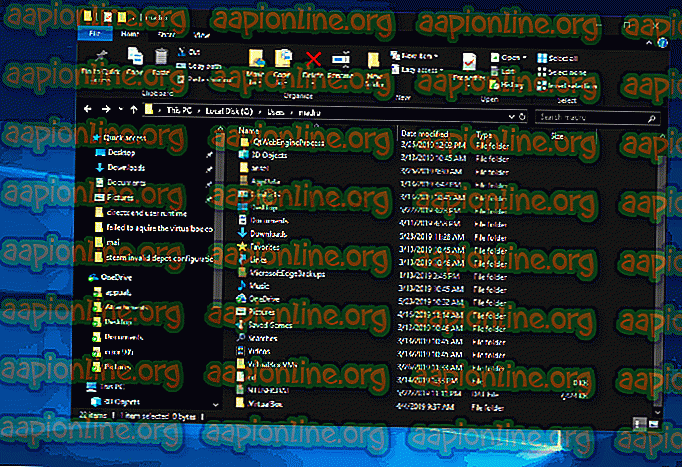Kaip ištaisyti klaidą 'Nepavyko įgyti VirtualBox COM objekto'
Keli vartotojai praneša, kad jie negali paleisti „VirtualBox“. Atsiradęs kritinis klaidos pranešimas yra „Nepavyko įsigyti„ VirtualBox COM “objekto. Paraiška baigsis “. Kai kuriais atvejais kartu su klaida pateikiamas ir antras klaidos pranešimas, nurodantis problemą. Panašu, kad problema nėra būdinga tam tikrai „Windows“ versijai, nes patvirtinta, kad ji atsiranda „Windows 8.1“ ir „Windows 10“.
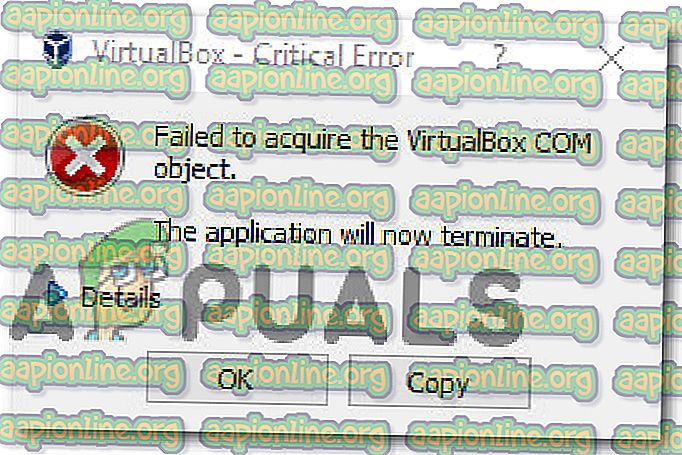
Kas sukelia klaidą „Nepavyko įsigyti„ VirtualBox COM Object ““?
Mes ištyrėme šią problemą ieškodami įvairių vartotojų ataskaitų ir taisymo strategijų, kurios paprastai sėkmingai naudojamos šiame konkrečiame scenarijuje. Kaip paaiškėja, dėl kelių kaltininkų gali kilti ši problema:
- „VirtualBox“ nėra įdiegtas su administratoriaus prieiga - „Virtualbox“ yra vienas iš tų programinės įrangos produktų, kuriuos reikės įdiegti su administratoriaus teisėmis, kad galėtumėte nustatyti visas reikalingas paslaugas. Jei to nepadarysite, kai kurios paslaugos nebus įgalintos pagal numatytuosius nustatymus. Tokiu atveju paprasčiausias būdas išspręsti problemą yra teisingai įdiegti „Virtualbox“.
- Netinkamai suformuotas pagrindinis svečių registras - kai kuriais atvejais ši konkreti klaida įvyks dėl galbūt netinkamai suformuoto pagrindinio svečių registro. Jei šis konkretus scenarijus yra tinkamas, turėtumėte sugebėti išspręsti problemą perkeldami .VirtualBox aplanką į darbalaukį, priversdami programą sukurti naują sveiką versiją.
- Nepakankami leidimai - net jei „VirtualBox“ įdiegta su administracine prieiga, jai vis tiek gali prireikti administratoriaus teisių, kad būtų paleistos kai kurios paslaugos, reikalingos VM operacijoms. Keliems paveiktiems vartotojams pavyko išspręsti problemą sukonfigūravus „VirtualBox“ spartųjį klavišą, kad jis veiktų su administravimo teisėmis.
Jei šiuo metu ieškote taisymo, kuris padės išspręsti šią problemą, šiame straipsnyje bus pateikti keli trikčių šalinimo veiksmai, kurie gali tiesiog išspręsti problemą. Žemiau rasite kelis metodus, kuriuos kiti panašioje situacijoje esantys vartotojai sėkmingai panaudojo problemai išspręsti. Bent vienas paveiktas vartotojas patvirtina, kad kiekvienas galimas pataisymas veiks.
Norėdami gauti geriausius rezultatus, patariame laikytis metodų tokia tvarka, kokia jie pateikiami, nes jie yra paskirstyti pagal efektyvumą ir griežtumą. Nepaisant kaltininko, sukėlusio klaidą „Nepavyko įsigyti„ VirtualBox COM objekto ““, vienas iš šių galimų pataisų turėtų padėti išspręsti problemą.
1 būdas: paleiskite „VirtualBox“ su administratoriaus privilegijomis
Gali būti, kad susidūrėte su šia problema, nes bandote paleisti „VirtualBox“ naudodami spartųjį klavišą, kuris nėra sukonfigūruotas paleisti su administratoriaus prieiga. Keli paveikti vartotojai pranešė, kad jiems pavyko pašalinti klaidą „Nepavyko įsigyti„ VirtualBox COM objekto ““, sukonfigūravus „VirtualBox“ nuorodą paleisti su administratoriaus prieiga.
Čia yra trumpas vadovas, kaip tai padaryti:
- Pirmiausia patikrinkime, ar ši teorija teisinga, dešiniuoju pelės mygtuku spustelėdami „Virtualbox“ nuorodą ir pasirinkdami R un kaip administratorių.
Pastaba : jei šie veiksmai pašalino klaidą, tęskite toliau nurodytus veiksmus, kad pakeitimai būtų nuolatiniai.
- Dešiniuoju pelės mygtuku spustelėkite tą patį „VirtualBox“ spartųjį klavišą ir kontekstiniame meniu pasirinkite Ypatybės .
- „Oracle VM VirtualBox“ ypatybių ekrane pasirinkite skirtuką Suderinamumas ir pažymėkite laukelį, susijusį su Vykdyti šią programą kaip administratorių (ekrane „ Nustatymai“ ).
- Spustelėkite Taikyti, kad pakeitimas būtų nuolatinis.
- Iš naujo paleiskite „Virtualbox“ ir pažiūrėkite, ar problema išspręsta.
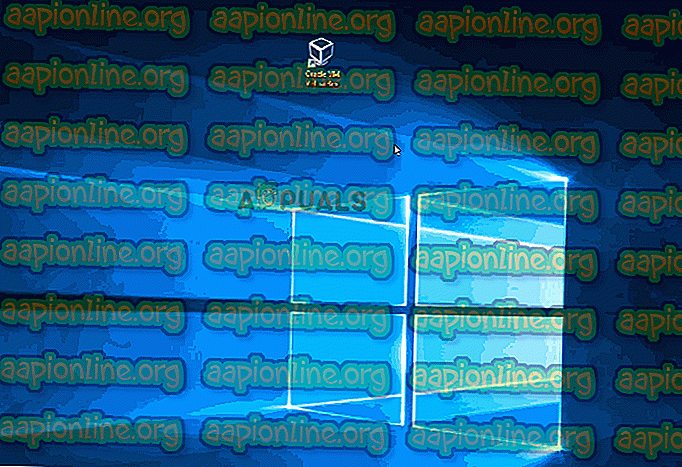
Jei vis tiek susiduriate su klaida „Nepavyko įsigyti„ VirtualBox COM objekto ““, pereikite prie kito toliau pateikto metodo.
2 būdas: „VirtualBox“ diegimas su administratoriaus privilegijomis
„VirtualBox“ yra viena iš tų programų, kurias reikia įdiegti su administratoriaus teisėmis, kad jos veiktų. Jei nesuteiksite administratoriaus prieigos „VirtualBox“ diegimo programai, kai kurios svarbios paslaugos nebus tinkamai sukonfigūruotos. Keletas paveiktų vartotojų, kurie taip pat susidūrė su klaida „Nepavyko įsigyti„ VirtualBox COM objekto ““, pranešė, kad problema nebeegzistuoja po to, kai jie pašalino savo dabartinį „VirtualBox“ diegimą ir tinkamai jį įdiegė iš naujo.
Čia yra trumpas vadovas, kaip tai padaryti:
- Paspauskite „ Windows“ klavišą + R, kad atidarytumėte dialogo langą Vykdyti. Tada įveskite „appwiz.cpl“ ir paspauskite Enter, kad atidarytumėte programų ir funkcijų langą.

- Programų ir funkcijų skyriuje slinkite programų sąraše ir raskite „ Oracle VM VirtualBox“ . Pamatę dešiniuoju pelės mygtuku spustelėkite jį ir spustelėkite Pašalinti.

- Tada vykdykite ekrane pateikiamus nurodymus, kad pabaigtumėte pašalinimą ir paleistumėte kompiuterį iš naujo.
- Kai kita paleisties seka bus baigta, apsilankykite šioje nuorodoje (čia). Kai pateksite, spustelėkite „ Windows“ pagrindinius kompiuterius (po „ VirtualBox“ platformos paketais ), kad pradėtumėte atsisiuntimą.

- Sėkmingai atsisiuntus diegimo programą, dukart nespustelėkite jos, kaip įprasta. Vietoj to, dešiniuoju pelės mygtuku spustelėkite jį naršyklės atsisiuntimo juostoje ir spustelėkite Rodyti aplanke .
- Dešiniuoju pelės mygtuku spustelėkite „VirtualBox“ diegimo programos vietą ir pasirinkite Vykdyti kaip administratorių .

- Vykdykite ekrane pateikiamus nurodymus, kad pabaigtumėte iš naujo įdiegti „Virtualbox“.
- Iš naujo paleiskite kompiuterį ir pažiūrėkite, ar „VirtualBox“ nepaleidžiamas be klaidos pranešimo.
Jei paleidę programą vis tiek matote klaidą „Nepavyko įsigyti„ VirtualBox COM objekto ““, pereikite prie kito metodo, pateikto žemiau.
3 būdas: .Virtualbox aplanko perkėlimas į kitą vietą
Ši konkreti problema taip pat gali kilti dėl netinkamai suformuoto pagrindinio svečių registro. Gali būti, kad klaidą „Nepavyko įsigyti„ VirtualBox COM “objekto“ sukėlė netinkamas „Virtualbox.xml“ failas ar kitas sugadintas failas iš aplanko .VirtualBox.
Keletas paveiktų vartotojų pranešė, kad jiems pavyko išspręsti problemą perkėlus visą .VirtualBox aplanką į kitą vietą. Ši procedūra privers „Virtualbox“ nuo nulio sukurti naują sveiką aplanką, kuris galų gale išspręs visas sugadinimo problemas, esančias „Virtualbox“ aplanke.
Čia yra trumpas vadovas, kaip .Virtualbox aplanką perkelti į kitą vietą.
- Pirmiausia įsitikinkite, kad „VirtualBox“ yra visiškai uždarytas.
- Atidarykite „File Explorer“ ir eikite į šią vietą:
C: \ Vartotojai \ * Jūsų vartotojo vardas *
Pastaba: * Jūsų vartotojo vardas * yra tiesiog jūsų asmeninės „Windows“ vartotojo abonemento vietos žymeklis. Pakeiskite jį savo vardu.
- Kai pateksite į šią vietą, dešiniuoju pelės mygtuku spustelėkite .VirtualBox ir kontekstiniame meniu pasirinkite Iškirpti . Be to, galite paspausti Ctrl + X, jei norite tiesiogiai iškirpti failą.
- Įklijuokite .Virtualbox aplanką patogioje vietoje, pavyzdžiui, darbalaukyje.
Pastaba: Taip pat galite ištrinti .Virtualbox aplanką. Bet aplanko perkėlimas yra geresnė alternatyva, nes tai leis jums jį perkelti atgal, jei jis neišspręs problemos.
- Kai aplankas bus perkeltas į kitą vietą, paleiskite „VirtualBox“ dar kartą ir pažiūrėkite, ar programa paleidžiama be klaidos „Nepavyko įsigyti„ VirtualBox COM objekto “ .